Win10 19H1快速预览版更新到18346版系统教程
1、Windows10 19H1快速预览版更新到18346版系统教程
更新前的系统版本为:
Windows 10 Insider Preview 18343.1 (19h1_release)

2、建议更新前作好以下三项工作:
①删除Windows.old文件;
②更新前,检查修复一次系统;
③确保 Windows 预览体验计划 - 选择预览体验人员设置【快】
可参考:《Win10 19H1快速预览版更新到18343版系统教程》
3、更新 Windows 10 Insider Preview 18346.1 (19h1_release) 版本系统的准备工作:
准备:
Windows 10 Insider Preview 18346.1 (19h1_release)
状态:正在准备 0% ~ 100%


4、下载:
Windows 10 Insider Preview 18346.1 (19h1_release)
状态:正在下载 0% ~ 100%


5、安装:
Windows 10 Insider Preview 18346.1 (19h1_release)
状态:正在安装 0% ~ 100%
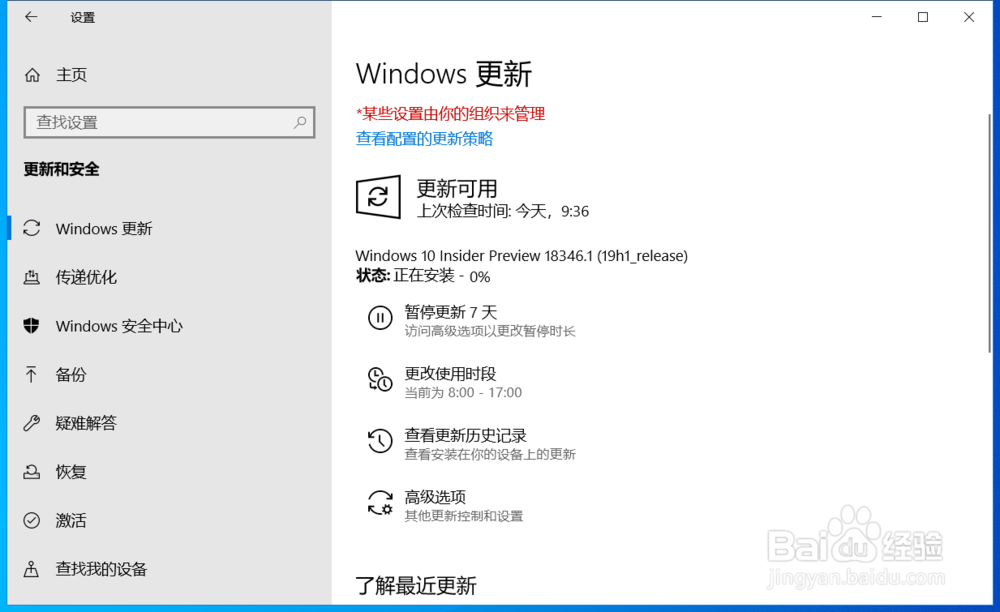

6、重启:
Windows 10 Insider Preview 18346.1 (19h1_release)
状态:正在等待重启
点击:立即重新启动。

7、更新升级Windows 10 Insider Preview 18343.1 (19h1_release)系统文件
配置 Windows 10 更新:
我们点击立即重新启动以后,电脑进入配置 Windows 10 更新。

8、更新升级操作:
配置Windows 10更新完成后,电脑重启,完成 Windows 10 Insider Preview 18346.1 (19h1_release) 系统的更新升级操作。


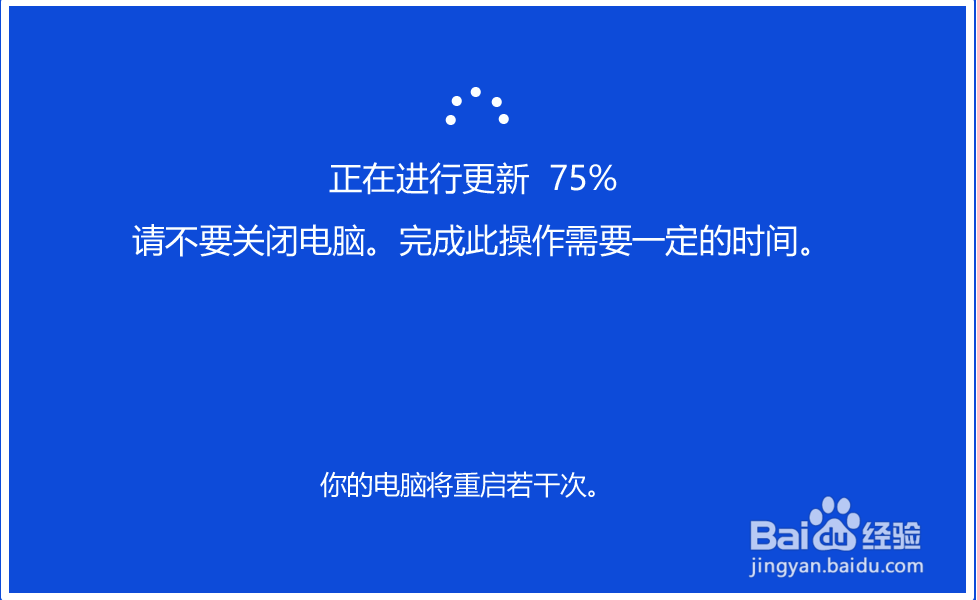

9、电脑通过重新启动四次以后,依次进入如下图所示的五个界面,然后再进入系统桌面;

10、进入系统桌面以后,我们在 更新和安全 - 查看更新历史记录 中可以看到:
功能更新:
Windows 10 Insider Preview 18346.1 (19h1_release)
于 2019/2/27 成功安装
在Windows 10 中也可以看到:
版本 1903 ( OS 内部版本 18346.1)
更新成功。

11、以上即:Win10 19H1快速预览版更新到18346版系统教程,供参考。